Mijn zoon heeft een nieuwe pc met een SSD en een harddisk. De SSD is de C-schijf met daarop Windows 8. Het is de bedoeling dat de SSD alleen gebruikt wordt voor het besturingssysteem/opstart. Echter, alles wat hij installeert/opslaat komt automatisch op de SSD terecht. Hij moet daarom iedere keer bij het opslaan de bestemming wijzigen naar de harddisk (E-schijf) of het bestand naderhand daar naartoe verplaatsen. Installeert hij een app uit de appstore, dan wordt die ook op de SSD geïnstalleerd, maar verplaatst hij die app naar de harddisk dan werkt de betreffende app niet meer!! Hoe stel je in dat bij het opslaan automatisch de bestemming E (de harddisk) wordt gekozen en dat de apps dan ook blijven werken?
Installeer de app
Hoe de app op iOS te installeren
Bekijk de onderstaande video om te zien hoe je onze site als een web app op je startscherm installeert.
Opmerking: Deze functie is mogelijk niet beschikbaar in sommige browsers.
Je gebruikt een verouderde webbrowser. Het kan mogelijk deze of andere websites niet correct weergeven.
Het is raadzaam om je webbrowser te upgraden of een browser zoals Microsoft Edge of Google Chrome te gebruiken.
Het is raadzaam om je webbrowser te upgraden of een browser zoals Microsoft Edge of Google Chrome te gebruiken.
hoe opslagmedium instellen bij twee fysieke schijven?
- Onderwerp starter LWM
- Startdatum
- Status
- Niet open voor verdere reacties.
Rickvi
Gebruiker
- Lid geworden
- 22 dec 2012
- Berichten
- 845
Hoi LWM,
Je zou t kunnen proberen met een register edit;
Ga naar HKEY_LOCAL_MACHINE\SOFTWARE\Microsoft\Windows\CurrentVersion
Dan de waarde van ProgramFilesDir veranderen naar D:\Program Files
Als je een 64Bits Windows hebt, moet je ook Program Files (x86) veranderen naar D:\Program Files (x86)
Windows herstarten en als het goed is zou het nu automatisch naar de D schijf moeten gaan.
Ik adviseer wél een schone installatie te doen.
Je zou t kunnen proberen met een register edit;
Ga naar HKEY_LOCAL_MACHINE\SOFTWARE\Microsoft\Windows\CurrentVersion
Dan de waarde van ProgramFilesDir veranderen naar D:\Program Files
Als je een 64Bits Windows hebt, moet je ook Program Files (x86) veranderen naar D:\Program Files (x86)
Windows herstarten en als het goed is zou het nu automatisch naar de D schijf moeten gaan.
Ik adviseer wél een schone installatie te doen.
Laatst bewerkt:
Dank voor je reactie. ProgramFiles zou dan naar E moeten, want dat is de naam die Windows aan de harddisk heeft gegeven.
Blijft Windows dan wel op de C-schijf (die SSD) staan, want dat is natuurlijk de bedoeling.
Hoe kom je terecht bij HKEY enz?
En wat het laatste betreft: bedoel je heel W8 daarna opnieuw installeren? Het is er net schoon opgezet vanuit de Microsoft site. Heb dus ook geen W8 installatie-dvd.
Blijft Windows dan wel op de C-schijf (die SSD) staan, want dat is natuurlijk de bedoeling.
Hoe kom je terecht bij HKEY enz?
En wat het laatste betreft: bedoel je heel W8 daarna opnieuw installeren? Het is er net schoon opgezet vanuit de Microsoft site. Heb dus ook geen W8 installatie-dvd.
Laatst bewerkt:
Lange Pier
Inventaris
- Lid geworden
- 30 dec 2005
- Berichten
- 30.950
Je hebt altijd de optie om iets ergens anders te installeren, wel vaak via geavanceerd, zo ook het downloaden.
Zijn wel progs die applicaties kunnen verplaatsen incl. de registervermeldingen, de betaalde werkt goed maar of de alternatieve werken is uitproberen.
http://alternativeto.net/software/application-mover/
Zijn wel progs die applicaties kunnen verplaatsen incl. de registervermeldingen, de betaalde werkt goed maar of de alternatieve werken is uitproberen.
http://alternativeto.net/software/application-mover/
Rickvi
Gebruiker
- Lid geworden
- 22 dec 2012
- Berichten
- 845
Hoi LWM,
HKEY bedoel ik de register editen, ofwel aanpassen.
START>UITVOEREN>REGEDIT, dan krijg je een verkenner van het register.
Dan moet je net als in verkenner van Windows naar de volgende sleutel; HKEY_LOCAL_MACHINE\SOFTWARE\Microsoft\Windows\CurrentVersion ; dat doe je door steeds op de kleine pijltjes te klikken LINKS van de respectievelijke waardes.
Dus eerst klik je op t pijltje bij HKEY_LOCAL_MACHINE, dan op t pijltje bij SOFTWARE, enz tot je het scherm krijgt zoals op de bijlage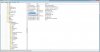
Dan vervolgens dubbelklik je dan in t rechter deel van dat scherm op ProgramFilesDir en dan kun je de standaard locatie van de map Program Files op E zetten, dus alleen de C vervangen.
Heb je een 64Bits Windows, zou je de waarde; ProgramFilesDir (x86), die eronder staat óók aan kunnen passen op dezelfde manier.
Daarna kun je de editor gewoon afsluiten, en Windows even opnieuw starten, en dan alle programma's die in de map Program Files geinstalleerd worden, gaan dan automatisch naar E:\Program Files, en E:\Program Files(x86)
Zodoende loopt je C schijf niet meer zo snel vol.
Succes!!!
HKEY bedoel ik de register editen, ofwel aanpassen.
START>UITVOEREN>REGEDIT, dan krijg je een verkenner van het register.
Dan moet je net als in verkenner van Windows naar de volgende sleutel; HKEY_LOCAL_MACHINE\SOFTWARE\Microsoft\Windows\CurrentVersion ; dat doe je door steeds op de kleine pijltjes te klikken LINKS van de respectievelijke waardes.
Dus eerst klik je op t pijltje bij HKEY_LOCAL_MACHINE, dan op t pijltje bij SOFTWARE, enz tot je het scherm krijgt zoals op de bijlage
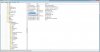
Dan vervolgens dubbelklik je dan in t rechter deel van dat scherm op ProgramFilesDir en dan kun je de standaard locatie van de map Program Files op E zetten, dus alleen de C vervangen.
Heb je een 64Bits Windows, zou je de waarde; ProgramFilesDir (x86), die eronder staat óók aan kunnen passen op dezelfde manier.
Daarna kun je de editor gewoon afsluiten, en Windows even opnieuw starten, en dan alle programma's die in de map Program Files geinstalleerd worden, gaan dan automatisch naar E:\Program Files, en E:\Program Files(x86)
Zodoende loopt je C schijf niet meer zo snel vol.
Succes!!!
Laatst bewerkt:
Voordat ik je reactie kreeg, heb ik zelf ook nog op internet zitten graven en vond de volgende informatie: http://www.helpmij.nl/forum/showthread.php?t=751702&goto=newpost Het lijkt mij dat hier hetzelfde probleem wordt opgelost zonder dat ik als leek in het register hoef te spitten. Zie ik dat goed?
Laatst bewerkt:
Rickvi
Gebruiker
- Lid geworden
- 22 dec 2012
- Berichten
- 845
Voordat ik je reactie kreeg, heb ik zelf ook nog op internet zitten graven en vond de volgende informatie: http://www.helpmij.nl/forum/showthread.php?t=751702&goto=newpost Het lijkt mij dat hier hetzelfde probleem wordt opgelost zonder dat ik als leek in het register hoef te spitten. Zie ik dat goed?
Dat is deze thread..
http://www.windowscorner.nl/windows8/installatie/bestandslocaties_wijzigen.php
Deze moet het zijn!
Deze moet het zijn!
Lange Pier
Inventaris
- Lid geworden
- 30 dec 2005
- Berichten
- 30.950
Maar de te installeren programma's komen niet daar terecht en wat ik al eerder aanhaalde, er wordt altijd een keus gegeven om die ergens anders te plaatsen als je niet gelijk alles aanklikt wat je ziet.
Rickvi
Gebruiker
- Lid geworden
- 22 dec 2012
- Berichten
- 845
Hoi LWM,
Duidelijk verhaal, alleen gaat dit over de map mijn documenten.
Daar worden doorgaans, foto's, documenten, ed geplaatst.
Over het algemeen zijn dit niet echt de bestanden waardoor de C schijf snel door volloopt, daar ze relatief klein zijn..., of je moet bv grote videobestanden bewerken die daar ook geplaatst worden.
Ik had meer het idee dat de bedoeling was dat nieuwe apps standaard naar bv E: worden verplaats zónder iets te veranderen aan de te installeren directory.
En bv games, of andere programma's die je gebruikt.
Als je dat automatich wil laten verlopen, is de registery editor, of de mogelijkheid die Lange Pier aangaf, een mogelijkheid.
Anders zul je toch bij programma's die je zelf wil installeren de standaard directory zélf moeten wijzigen, elke keer opnieuw
Duidelijk verhaal, alleen gaat dit over de map mijn documenten.
Daar worden doorgaans, foto's, documenten, ed geplaatst.
Over het algemeen zijn dit niet echt de bestanden waardoor de C schijf snel door volloopt, daar ze relatief klein zijn..., of je moet bv grote videobestanden bewerken die daar ook geplaatst worden.
Ik had meer het idee dat de bedoeling was dat nieuwe apps standaard naar bv E: worden verplaats zónder iets te veranderen aan de te installeren directory.
En bv games, of andere programma's die je gebruikt.
Als je dat automatich wil laten verlopen, is de registery editor, of de mogelijkheid die Lange Pier aangaf, een mogelijkheid.
Anders zul je toch bij programma's die je zelf wil installeren de standaard directory zélf moeten wijzigen, elke keer opnieuw
Ja, het is me duidelijk wat je uitlegt. In dit geval is de C-schijf met W8 een kleine SSD van 30G en die is halfvol. Ik ga het deze week uitproberen (heb meer te doen dan dit) en laat je weten hoe het afloopt. Overigens blijft het voor mij een raadsel waarom apps uit de appstore die zijn verplaatst van C naar E dan niet meer werken. Andere zaken doen het na verplaatsen wel.
Nog een vraag: als ik ProgramFilesDir verplaats van C naar E, gaat de installatie van Windows8 dan ook mee? Dat is natuurlijk niet de bedoeling!!
Nog een vraag: als ik ProgramFilesDir verplaats van C naar E, gaat de installatie van Windows8 dan ook mee? Dat is natuurlijk niet de bedoeling!!
Laatst bewerkt:
Rickvi
Gebruiker
- Lid geworden
- 22 dec 2012
- Berichten
- 845
Hoi LWM,
Als je de map Program Files verplaatst van C naar E blijft de map Windows gewoon op C, het gaat puur om de te installeren apps.
Ik heb een linkje opgezocht dat een en ander uitlegt over het register, http://www.xp-helpdesk.nl/windows-register-wat-is.html
Ik weet alleen niet wat voor besturingssysteem je hebt, een 32Bits of 64Bits, als je dat nog een keer kunt aangeven, dan kan ik evt. de HOWTO aanpassen.
Als je de map Program Files verplaatst van C naar E blijft de map Windows gewoon op C, het gaat puur om de te installeren apps.
Ik heb een linkje opgezocht dat een en ander uitlegt over het register, http://www.xp-helpdesk.nl/windows-register-wat-is.html
Ik weet alleen niet wat voor besturingssysteem je hebt, een 32Bits of 64Bits, als je dat nog een keer kunt aangeven, dan kan ik evt. de HOWTO aanpassen.
Erik777
Gebruiker
- Lid geworden
- 4 jan 2013
- Berichten
- 668
Je kan ook je viruele geheugen nog op een ander station laten zetten:
http://windows.microsoft.com/nl-NL/windows-vista/Change-the-size-of-virtual-memory
Lees dit eens door.
Je virtuele geheugen ook op D zetten als dat nog niet het geval is, scheelt je ongeveer anderhalf keer de grootte van je ram geheugen op C:
En systeemherstel, ken je dat?
Systeemherstelpunten bewaren staat in windows standaard ingesteld op 3% van de schijfruimte.
Die moet je wel op C: ingesteld houden, je moet alleen de partitie ingeschakeld laten van C:, anders maakt systeemherstel van de verkeerde partities herstelpunten.
Als je naar help en ondersteuning gaat in je start menu is er veel over te lezen.
Wat ik me wel afvraag is waarom mensen op kleine sdd kaartjes windows gaan zetten.
Is dat voor de snelheidswinst?
SSD kaarten kan je niet zo vaak overschrijven als een harde schijf, dus die zal op een dag ook eerder stuk zijn.
om dat kleine beetje snelheid wat je wil winnen lever je aan de andere kant weer veel in.
En dan windows beheren, voor een leek misschien in het begin best lastig, maar hoe snel je systeem ook is, als er na een half jaar 100 processen opstarten, schiet je echt weinig op met die SSD kaart snelheidswinst.
http://www.helpmij.nl/forum/showthr...ef-programma?p=4811498&viewfull=1#post4811498
zoals je hier over windows 7 leest, windows 8 is niet zo veel verschil.
processen en services vanaf het begin beheren, dan hou je je computer snel.
Ook eens proberen te bekijken welke service er niet gebruikt gaan worden.
Dat is voor een leek misschien lastig, maar ik weet wel dat het zo zit.
Kijk maar, door je ssd kaart moet je nu al vreselijk moeilijk doen, zijn die voordelen die verteld werden over de ssd kaart met windows er op zo mooi gebracht zonder de andere kant van het verhaal?
Toch wens ik je er veel succes mee.
http://windows.microsoft.com/nl-NL/windows-vista/Change-the-size-of-virtual-memory
Lees dit eens door.
Je virtuele geheugen ook op D zetten als dat nog niet het geval is, scheelt je ongeveer anderhalf keer de grootte van je ram geheugen op C:
En systeemherstel, ken je dat?
Systeemherstelpunten bewaren staat in windows standaard ingesteld op 3% van de schijfruimte.
Die moet je wel op C: ingesteld houden, je moet alleen de partitie ingeschakeld laten van C:, anders maakt systeemherstel van de verkeerde partities herstelpunten.
Als je naar help en ondersteuning gaat in je start menu is er veel over te lezen.
Wat ik me wel afvraag is waarom mensen op kleine sdd kaartjes windows gaan zetten.
Is dat voor de snelheidswinst?
SSD kaarten kan je niet zo vaak overschrijven als een harde schijf, dus die zal op een dag ook eerder stuk zijn.
om dat kleine beetje snelheid wat je wil winnen lever je aan de andere kant weer veel in.
En dan windows beheren, voor een leek misschien in het begin best lastig, maar hoe snel je systeem ook is, als er na een half jaar 100 processen opstarten, schiet je echt weinig op met die SSD kaart snelheidswinst.
http://www.helpmij.nl/forum/showthr...ef-programma?p=4811498&viewfull=1#post4811498
zoals je hier over windows 7 leest, windows 8 is niet zo veel verschil.
processen en services vanaf het begin beheren, dan hou je je computer snel.
Ook eens proberen te bekijken welke service er niet gebruikt gaan worden.
Dat is voor een leek misschien lastig, maar ik weet wel dat het zo zit.
Kijk maar, door je ssd kaart moet je nu al vreselijk moeilijk doen, zijn die voordelen die verteld werden over de ssd kaart met windows er op zo mooi gebracht zonder de andere kant van het verhaal?
Toch wens ik je er veel succes mee.
Laatst bewerkt:
Op basis van de link die je mij op 22 dec. hebt gemaild, heb ik in het register de opslag van programma's gewijzigd van C naar E. Dat ging op zich prima, maar daarna is er toch een probleem ontstaan. Als je op die link klikt kun je zien wat. Ik wacht nu op een reactie van de opsteller van die link want ik kom er niet meer uit. Wat betreft die SSD ben ik het wel met je eens, en die opstartprocessen hou ik altijd goed binnen de grenzen met CCleaner. Het is dat mijn zoon Windows nodig heeft voor zijn games, anders zou Linux een stuk simpeler zijn. Ik draai zelf al jaren probleemloos op Linux Mint.
Erik777
Gebruiker
- Lid geworden
- 4 jan 2013
- Berichten
- 668
ik was niet de persoon die je mailde op 22 dec.
Je hebt een hdd van 2 TB.
hoeveel partities zijn dat?
je hebt nu ook een pc zonder windows dvd typte je.
Wordt dat niet vrij lastig als je iets moet repareren of in het ergste geval opnieuw moet installeren?
Je kan in windows 7 op 1 hdd maximaal ongeveer 11 partities maken, in jou geval kan je er ook 4 van 500 GB maken, of 10 van 200 GB.
Op elke partitie (NTFS) kan je windows installeren als je een dvd zou hebben. Linux moet op een ext4 partitie, maar die was toch niet de bedoeling.
Je komt er nu al een beetje achter dat windows installeren op een ssd kaart, en geen dvd van windows erbij, een vrij lastige aangelegenheid is.
Als de computer nieuw is, dan is die zo snel, dat het hele ssd kaart met windows er op eigenlijk niet echt iets was waar je voordeel uit kon halen.
Je zit nu nog in het beginstadium, misschien kan je toch beter windows 8 installeren op je harde schijf, zodat je niet zo veel van die problemen hebt.
Normaal als je windows op een nieuwe hdd zou installeren kan je de grootte van de eerste partitie bepalen, op een schijf van 2TB ga je geen partitie maken van 2TB, dat is veel te groot dan en ook onnodig.
Een partitie van 20 GB zou dan mooi zijn, en als windows dan is geinstalleerd zou je in schijfbeheer de rest van de hdd kunnen partitioneren.
Zou werkt dat in windows.
Je hebt een hdd van 2 TB.
hoeveel partities zijn dat?
je hebt nu ook een pc zonder windows dvd typte je.
Wordt dat niet vrij lastig als je iets moet repareren of in het ergste geval opnieuw moet installeren?
Je kan in windows 7 op 1 hdd maximaal ongeveer 11 partities maken, in jou geval kan je er ook 4 van 500 GB maken, of 10 van 200 GB.
Op elke partitie (NTFS) kan je windows installeren als je een dvd zou hebben. Linux moet op een ext4 partitie, maar die was toch niet de bedoeling.
Je komt er nu al een beetje achter dat windows installeren op een ssd kaart, en geen dvd van windows erbij, een vrij lastige aangelegenheid is.
Als de computer nieuw is, dan is die zo snel, dat het hele ssd kaart met windows er op eigenlijk niet echt iets was waar je voordeel uit kon halen.
Je zit nu nog in het beginstadium, misschien kan je toch beter windows 8 installeren op je harde schijf, zodat je niet zo veel van die problemen hebt.
Normaal als je windows op een nieuwe hdd zou installeren kan je de grootte van de eerste partitie bepalen, op een schijf van 2TB ga je geen partitie maken van 2TB, dat is veel te groot dan en ook onnodig.
Een partitie van 20 GB zou dan mooi zijn, en als windows dan is geinstalleerd zou je in schijfbeheer de rest van de hdd kunnen partitioneren.
Zou werkt dat in windows.
Laatst bewerkt:
Lange Pier
Inventaris
- Lid geworden
- 30 dec 2005
- Berichten
- 30.950
Je kunt max. 4 primaire partities aanmaken of 3 primaire en 1 extended waar je 255 logische stations in kunt aanmaken.
Alleen op een GPT schijf is dat anders.
Overigens gaf ik al een link naar een prog die alles wat je wilt van de C: naar een andere schijf kunt verplaatsen inc. de registerverwijzingen, niets mee gedaan dus.
Alleen op een GPT schijf is dat anders.
Overigens gaf ik al een link naar een prog die alles wat je wilt van de C: naar een andere schijf kunt verplaatsen inc. de registerverwijzingen, niets mee gedaan dus.
Beide progs om de opslag te veranderen werkten niet. De verplaatste progs zijn daarna niet meer te openen en ook nieuwe die op de harddisk worden geïnstalleerd zijn niet te openen (voorbeeld Ccleaner geïnstalleerd, maar is niet te openen). In alle gevallen komt de melding 'Kan... niet vinden'. Zelfs als je een game-DVD in de player (D) stopt krijg je de melding: 'Kan D:/enz... niet vinden'. Ik kon zelfs niet meer in het register om de wijzigingen ongedaan te maken ('Kan... niet vinden'). Heb uiteindelijk fabrieksherstel moeten uitvoeren om alles weer draaiend te krijgen. Het werkt nu weer. Maar daarna komt alles wat je installeert dus weer automatisch op de SSD terecht.
Lange Pier
Inventaris
- Lid geworden
- 30 dec 2005
- Berichten
- 30.950
Even lijm voor mijn klomp kopen.
Je kunt zelf bepalen waar je wat installeert, was al een paar keer aangegeven.......
Je kunt zelf bepalen waar je wat installeert, was al een paar keer aangegeven.......
- Status
- Niet open voor verdere reacties.
